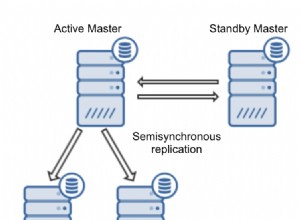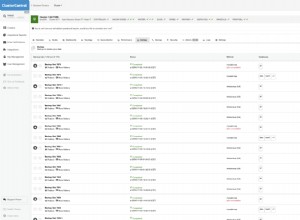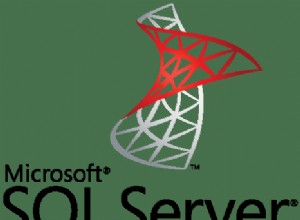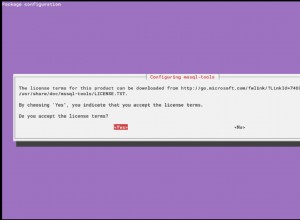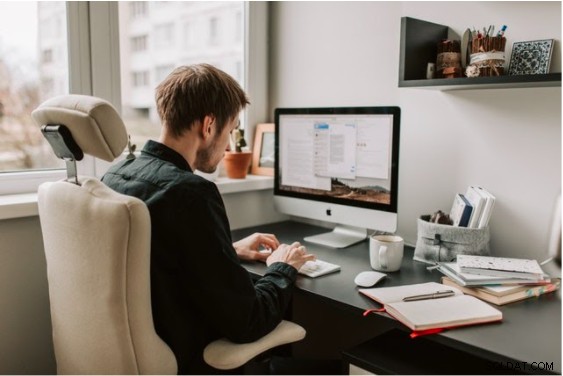 Mặc dù Microsoft Access rất dễ sử dụng và dễ hiểu, nó vẫn mang lại cho người dùng sự chia sẻ công bằng về các vấn đề. May mắn thay, hầu hết những vấn đề này đều có một giải pháp đơn giản. Và bởi vì Access là một chương trình cơ sở dữ liệu được sử dụng rộng rãi như vậy, thật dễ dàng để tìm lời khuyên từ những người đã gặp phải vấn đề tương tự.
Mặc dù Microsoft Access rất dễ sử dụng và dễ hiểu, nó vẫn mang lại cho người dùng sự chia sẻ công bằng về các vấn đề. May mắn thay, hầu hết những vấn đề này đều có một giải pháp đơn giản. Và bởi vì Access là một chương trình cơ sở dữ liệu được sử dụng rộng rãi như vậy, thật dễ dàng để tìm lời khuyên từ những người đã gặp phải vấn đề tương tự.
Chúng ta hãy xem xét ba vấn đề Access phổ biến và các cách tốt nhất để giải quyết chúng.
1. Chuẩn hóa các bảng truy cập trống
Một trong những điều quan trọng nhất cần làm khi xây dựng cơ sở dữ liệu là xây dựng cấu trúc bảng đúng cách. Quá trình này được gọi là chuẩn hóa và nó ngăn cơ sở dữ liệu có các bảng với thông tin dư thừa. Dự phòng không phải là một ý tưởng hay cho cơ sở dữ liệu vì nó có thể dẫn đến dữ liệu không nhất quán.
Để chuẩn hóa cơ sở dữ liệu của bạn, hãy làm theo các bước sau:
- Kiểm tra từng bảng. Bạn có đang lặp lại thông tin một cách không cần thiết?
- Xác định thông tin trùng lặp. Tại sao bạn lại lặp lại nó?
- Chia bảng thành hai. Trường hợp có thông tin thừa, hãy tách bảng đó thành hai bảng.
- Lặp lại các bước này cho đến khi loại bỏ hết phần dư thừa.
2. Làm tròn tự động
Tự động làm tròn có thể gây khó chịu, nhưng đó là một cách khắc phục dễ dàng. Theo mặc định, Access đặt tất cả các trường số để chấp nhận số nguyên dài (số nguyên âm hoặc nguyên dương). Nếu bạn muốn nhập các số có số thập phân, bạn phải thay đổi cài đặt kích thước trường để nó có thể chấp nhận chúng. Đây là cách thực hiện.
- Mở bảng trong chế độ xem Thiết kế và nhấp vào trường đang gây rắc rối cho bạn.
- Trên tab Chung của vùng Thuộc tính ở cuối màn hình, hãy nhấp vào hộp Kích thước Trường.
- Nhấp vào mũi tên xuống ở cuối hộp và chọn Đơn, Đôi hoặc Thập phân từ trình đơn thả xuống.
3. Tự động sửa
Tự động sửa được định nghĩa là một công cụ hữu ích, nhưng đôi khi, nó có thể là một công cụ nghiêm trọng hơn. Cơ sở dữ liệu chứa rất nhiều từ viết tắt, số bộ phận và tên riêng mà bạn không muốn thay đổi. Trên thực tế, bạn thậm chí có thể không nhận ra rằng tính năng Tự động sửa đang thay đổi những từ này cho đến khi quá muộn.
Có hai cách để giải quyết vấn đề này:
- Tắt hoàn toàn Tự động sửa. Nhấp vào tab Tệp, nhấp vào nút Tùy chọn và chọn Kiểm lỗi. Nhấp vào nút Tùy chọn tự động sửa và bỏ chọn một số hoặc tất cả các hộp.
- Hoàn tác Tự động sửa khi nó xảy ra. Nhấn Ctrl + Z ngay sau khi Tự động sửa thay đổi mục nhập dữ liệu của bạn. Thao tác này sẽ đưa mục nhập trở lại như cách bạn đã nhập.
Cho dù bạn đang đối mặt với những vấn đề chung này hay những vấn đề khác, việc có một nhóm chuyên gia cơ sở dữ liệu ở bên bạn sẽ rất hữu ích. Arkware cung cấp lập trình, phát triển và hỗ trợ cơ sở dữ liệu Access. Liên hệ với chúng tôi ngay hôm nay để tìm hiểu thêm về cách chúng tôi có thể giúp cơ sở dữ liệu của bạn chạy trơn tru!